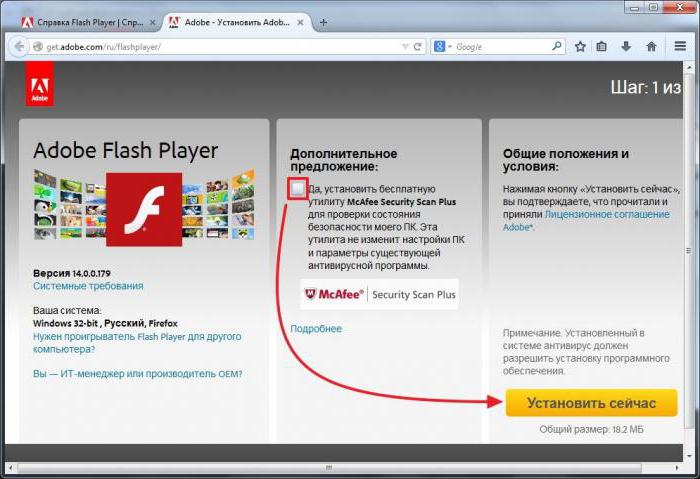मैं अपने कंप्यूटर से एडोब फ़्लैश प्लेयर की स्थापना कैसे करूं?
एडोब फ्लैश प्लेयर प्लग-इन (एएफपी)इंटरनेट पर हो सकता है कि मल्टीमीडिया सामग्री खेलते समय एक अनिवार्य उपकरण है। लेकिन कभी-कभी किसी एप्लिकेशन को अपडेट करते समय इसे हटाने के साथ जुड़े अप्रिय समस्या को हल करना आवश्यक होता है, क्योंकि सिस्टम में उसी ऐड-ऑन के कई संस्करण हो सकते हैं, जो संघर्ष को उत्तेजित कर सकते हैं। और ब्राउज़र एक या दूसरे संशोधन का उपयोग करने की कोशिश कर गलत तरीके से व्यवहार कर सकते हैं।
इसके बाद, हम मुद्दों पर विचार नहीं करेंगे,मैक कंप्यूटर से एडोब फ्लैश प्लेयर को कैसे हटाएं, और हम अधिक सामान्य विंडोज-आधारित सिस्टम पर रहेंगे (हालांकि अनइंस्टॉल करने की प्रक्रियाएं एक दूसरे के समान हैं)।
ब्राउज़र में प्लग-इन को अक्षम करना
तुरंत यह कहने लायक है कि उपयोगकर्ताओं ने फैसला किया हैइस खिलाड़ी से छुटकारा पाएं, शुरुआत में ध्यान से सोचना चाहिए कि इसे हटाने के लिए कितना उचित है, क्योंकि इसके बाद, कुछ साइटों की सामग्री को पुन: उत्पन्न करना असंभव होगा।
दूसरी ओर, यदि कोई विकल्प उपयोग किया जाता है, उदाहरण के लिए, शॉकवेव प्लेयर ऐड-ऑन के रूप में, एएफपी हटाने के बारे में चिंता करने की कोई बात नहीं है। लेकिन मूल प्लग-इन को अक्षम करना सबसे अच्छा है।

किसी भी ब्राउज़र में ऐसा करने के लिए आपको अनुभाग में जाना होगाजोड़ (एक्सटेंशन) और शटडाउन के बटन या हाइपरलिंक पर क्लिक करें। कुछ ब्राउज़रों में एक डिलीट बटन भी होता है, लेकिन प्लेयर को सिस्टम से पूरी तरह से हटाया नहीं जाता है (ब्राउज़र बस इसका उपयोग बंद कर देता है)।
किसी भी ब्राउज़र में, ऐसी सेटिंग्स होती हैं, केवल मुख्य विभाजन नाम या पता पंक्तियों में पहुंच के लिए दर्ज संयोजन भिन्न होते हैं।
मानक उपकरण के साथ अपने कंप्यूटर (विंडोज 7 और अन्य) से एडोब फ्लैश प्लेयर को कैसे हटाएं?
उपकरण के साथ विस्थापन पर विचार करें,जो विंडोज़ द्वारा ही पेश किए जाते हैं। तुरंत मैं सभी उपयोगकर्ताओं को चेतावनी देना चाहता हूं कि अद्यतन के दौरान कंप्यूटर पर प्लग-इन डाउनलोड किया जाता है, जिसके बाद स्थापना मैन्युअल रूप से की जाती है। यही है, इस बात की कोई गारंटी नहीं है कि पुराना संस्करण हटा दिया जाएगा।

इस प्रकार, सबसे सरल मामले में, सवालकंप्यूटर से एडोब फ्लैश प्लेयर को कैसे निकालें, नियंत्रण कक्ष में स्थित मानक प्रोग्राम और घटक अनुभाग का उपयोग करने के लिए कम किया जाता है (आप इसे "रन" मेनू के माध्यम से जल्दी से एक्सेस कर सकते हैं, जो नियंत्रण रेखा निर्धारित करता है), स्थापित अनुप्रयोगों की सूची में खोजें अनइंस्टॉल करने के लिए प्लेयर का संस्करण, और शीर्ष से पैनल में डिलीट बटन पर क्लिक करना।
आपको अभी तक कंप्यूटर को पुनरारंभ करने की आवश्यकता नहीं है। यदि आप अपने कंप्यूटर से एडोब फ्लैश प्लेयर को सही तरीके से निकालने के तरीके पर विचार करते हैं, तो आपको प्रोग्राम के शेष घटकों को उस सिस्टम से हटाने की आवश्यकता है जो मानक विंडोज अनइंस्टॉलर द्वारा हटाई नहीं गई है।
अवशिष्ट कुंजी और फ़ाइलों के लिए मैन्युअल रूप से खोजें
मैन्युअल रूप से रजिस्ट्री को साफ़ करने की अनुशंसा नहीं की जाती है, क्योंकि यदि आप मामले को नहीं जानते हैं, तो आप प्लेयर के एक नवीनतम संस्करण की कुंजी को हटा सकते हैं।

इसके लिए उपयोग करना बेहतर हैकार्यक्रम अनुकूलक। लेकिन आप अनइंस्टॉलेशन के बाद शेष फ़ाइलों से छुटकारा पा सकते हैं। सामान्य "एक्सप्लोरर" से निम्न निर्देशिकाओं की सामग्री को साफ़ करना आवश्यक है:
- Macromed / फ्लैश निर्देशिका SysWOW64 सिस्टम फ़ोल्डर (केवल 64-बिट सिस्टम के लिए)।
- सिस्टम 32 / मैक्रोमड / फ्लैश (सिस्टम निर्देशिका में भी)।
- मैक्रोमीडिया / फ्लैश प्लेयर और एडोब / फ्लैश प्लेयर छुपा फ़ोल्डर AppData में (खोज% -% appdata% विशेषता का उपयोग करके निर्दिष्ट किया जा सकता है)।
इसके बाद ही आप रीबूट कर सकते हैं और जांच सकते हैं कि प्रतिक्रिया ब्राउज़र या ऑपरेटिंग सिस्टम ही होगी।
मालिकाना उपयोगिता का उपयोग कर अपने कंप्यूटर ("विंडोज 8", आदि) से एडोब फ्लैश प्लेयर को कैसे हटाएं?
हालांकि, एडोब के डेवलपर्स के लिएकिसी भी स्तर के उपयोगकर्ताओं के जीवन को सरल बनाना कम से कम प्रतिरोध के मार्ग पर चला गया, विशेष अनइंस्टॉल उपयोगिता बना, जिसे सीधे आधिकारिक वेबसाइट पर डाउनलोड किया जा सकता है।
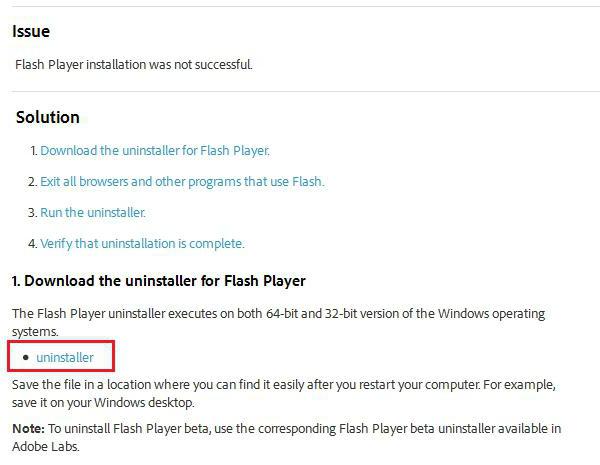
एडोब फ्लैश प्लेयर को कैसे निकालें की समस्याअपने आवेदन के साथ कंप्यूटर, काफी हल किया गया है। प्रोग्राम चलाएं और अनइंस्टॉल प्रक्रिया के अंत की प्रतीक्षा करें। फिर, सुनिश्चित करने के लिए, आपको ऊपर वर्णित फ़ोल्डरों की सामग्री की जांच करने की आवश्यकता है, और यदि आवश्यक हो तो रजिस्ट्री को साफ़ करें।
अनइंस्टॉलर का उपयोग करना
हालांकि, आप अपने लिए उपयोग करना आसान बना सकते हैंकिसी भी प्रोग्राम की पूरी स्थापना रद्द करने और सिस्टम रजिस्ट्री में फ़ाइलों, फ़ोल्डर्स और प्रविष्टियों सहित सभी शेष घटकों को पूरी तरह हटाने के लिए डिज़ाइन किए गए विशेष कार्यक्रम।
सबसे शक्तिशाली उपयोगिताओं में से एक कहा जा सकता हैकार्यक्रम iObit अनइंस्टॉलर, जो उपयोगकर्ताओं के बीच अच्छी तरह से योग्यता है। इसमें विंडोज प्रोग्राम के अनुभाग की तरह स्थापित प्रोग्राम की एक सूची है। हमेशा की तरह, वांछित एप्लिकेशन को ढूंढना आवश्यक है, फिर हटाएं बटन पर क्लिक करें (कभी-कभी खिलाड़ी ब्राउज़र प्लग-इन के अनुभाग में हो सकता है)।

हालांकि, एडोब फ्लैश को हटाने के मामले मेंपूरी तरह से कंप्यूटर से प्लेयर, स्वचालित गहरी स्कैनिंग का उपयोग करने की सलाह दी जाती है, जो सभी सांख्यिकीय तत्वों की उपस्थिति निर्धारित करेगा, जिसके बाद उनमें एक सूची प्रदर्शित की जाएगी।
इसके बाद, आपको सभी घटकों की जांच करने की आवश्यकता है, फ़ाइलों को नष्ट करने वाले आइटम पर "पक्षी" डालें और साफ़ बटन दबाएं। उसके बाद, न तो रजिस्ट्री में, न ही निर्देशिकाओं में खोदना होगा।
क्या उपयोग करें?
जैसा कि अनुमान लगाना संभव था, कैसे समस्या हैकंप्यूटर से एडोब फ्लैश प्लेयर को हटाएं, इष्टतम संस्करण में विशेष उपकरणों के उपयोग के कारण हल किया जाता है, क्योंकि न तो सिस्टम टूल्स और डेवलपर से उपयोगिता, ज्यादातर मामलों में, पूर्ण निष्कासन नहीं करते हैं।
आम तौर पर, यदि आप स्पष्ट रूप से बोलते हैं, तो हटाएंखिलाड़ी केवल तभी समझता है जब सिस्टम को इसके लिए एक समान वैकल्पिक प्रतिस्थापन का उपयोग करना चाहिए। लेकिन, ऐसा माना जाता है कि, इंटरनेट पर मल्टीमीडिया के प्रजनन के लिए, अभी तक कुछ भी बेहतर नहीं बनाया गया है।
</ p>>